
- 最近、対話型AIが注目を集めていますが、Bing AIについて具体的に知りたいです。
- ChatGPTとの使い方の違いを教えてください。
対話型AIに興味を持つ方のこんなお悩みを解決します。
本記事の内容
- Bing AIの基本情報と機能
- Bing AIを始めるための手順
- Bing Aiの活用方法を紹介
この記事を書いている私は、文書やメール作成、問題解決にAIチャットを活用しています。
本記事では、AIチャット「Bing AI」の始め方から使い方、注意点まで詳しく解説しています。
Bing AIを使ってみたいと考えている方にとって、参考になる情報となるでしょう。
それでは本題に入ります。
会話形AIとは?Bing AIとは?
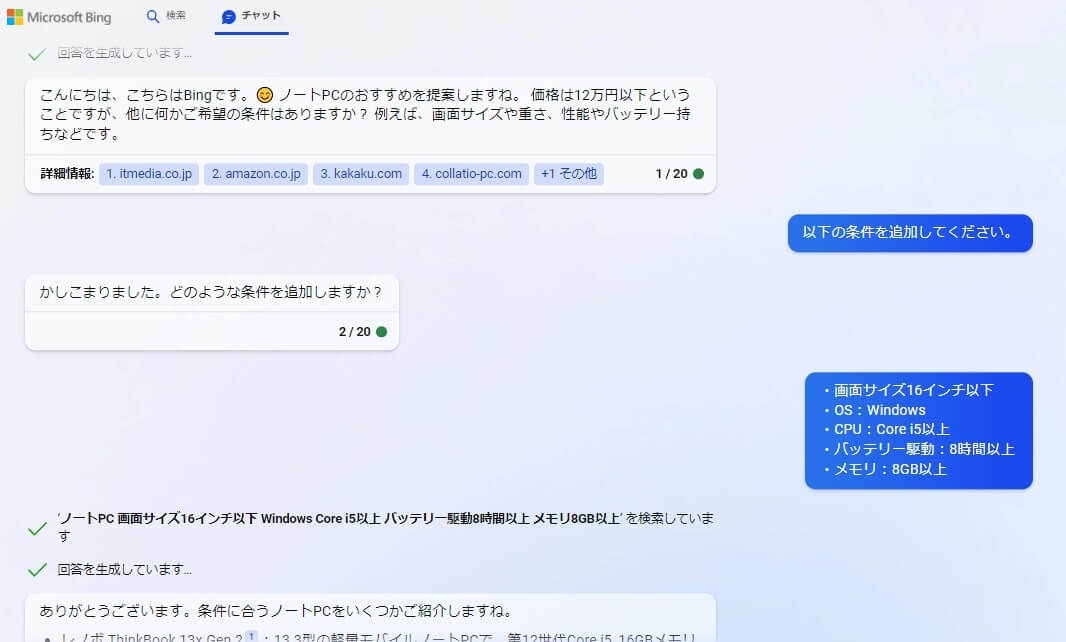
会話形AIは、人との対話を通じてコミュニケーションを取る人工知能です。
質問への回答や対話を通じた応答など、人々のサポートや情報提供に活用される革新的な技術ですね。
Bing AIとは、マイクロソフトが提供する検索エンジン「Bing」に搭載されたAIチャット機能です。
この機能を活用することで、ユーザーは「Bing」の検索エンジンを使用しながら、直感的な会話形式で情報を取得することができます。
Bing AIは誰でも利用可能
Bing AIはインターネットに接続できる環境があれば、誰でも利用することができます。
Bing AIはPCだけでなく、スマートフォン用のアプリも提供されており、調べたいことを文字入力だけでなく、音声入力にも対応しています。
以下の画面は、iPhone版のBingアプリです。
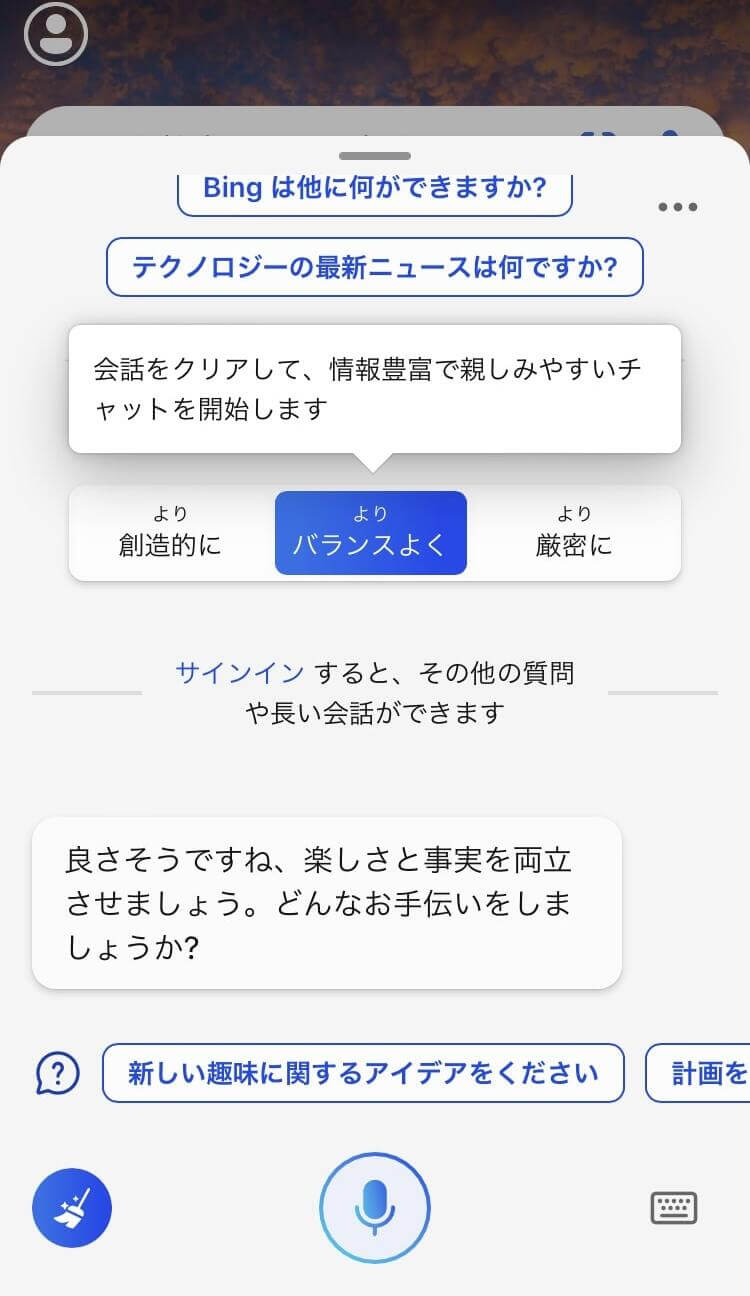
Bing AIは無料で使える!
Bing AIは無料で利用可能です。日本語にも対応しています。
ChatGPTのように、有料版プランはありません。
ただし、利用制限が設けられているため、注意が必要です。
詳細については、次に説明します。
Bing AIには利用回数上限がある?
Bing AIの利用回数には制限があります。
2023年5月現在、マイクロソフトアカウントでログイン状態の有無によって、Bing AIの利用制限に違いがあるのがポイントです。
ログインしていないゲストユーザーの場合、1日につき5回までしかBing AIとチャットすることができません。
一方で、ログインしている場合は1日につき60回までチャットすることができます。
また、1回のチャットは5ターンまでに制限されています。
なお、マイクロソフトアカウントは無料で作成が可能です。
他にもサインインした状態だと、Bing AIでできることも増えます。詳細は次に説明します。
サインインしてBing AIを使うと
Bing AIにサインインすると、ログインしていない場合よりも多くの機能が利用できるようになります。
例えば、既に説明した通り、ログインしている場合は1日につき60回までチャットすることが可能です。
さらには、画像生成のImage Creatorも利用可能とり、チャットでAI画像が生成可能になります。
サインインしてBing AIを使うメリット
- AIチャットの利用回数上限が上がる
- AI画像が生成できるようになる
- チャットの履歴が確認できる
Bing AIの優れた機能とは何か?ChatGPTとの違いを解説!
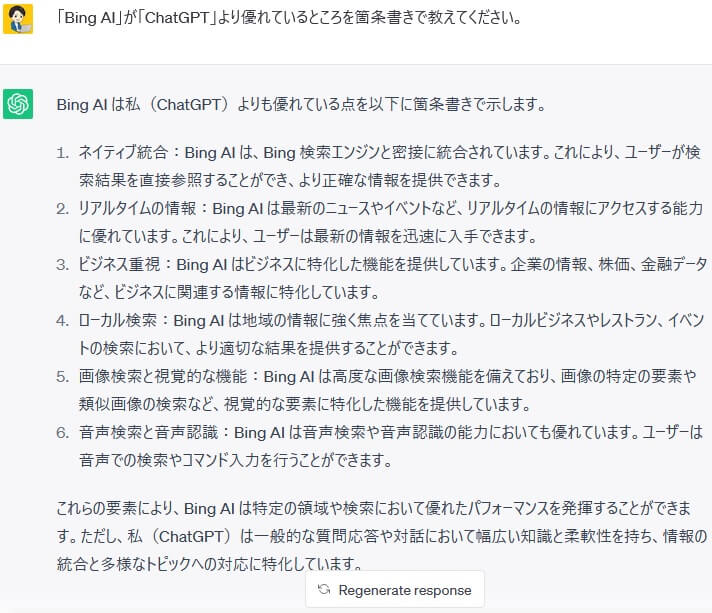
※ChatGPTにBing AIが優れたところを聞いた結果です。
Bing AIは、ChatGPTとは異なり、検索エンジンの一部として活用できます。
具体的な使い方としては、「Bing」の検索エンジンを使用しながら、さまざまな質問や疑問をAIチャットに投げかけることができるため、より効率的に情報収集や問題解決を行うことができます。
ChatGPTと比べてBing AIの強みは以下の通りです。
Bing AIの強み
- 効率的に情報収集ができる
- 最新の情報に基づいて回答を作成する
- PDF資料の要約作成ができる
- AIによる画像生成ができる
上記4つの強みについて、詳しく見ていきましょう。
効率的に情報収集ができる
Bing AIはブラウザ「Bing」と統合されているため、ブラウザと併用しながら効率的に情報を取得できるのがメリットです。
例えば、Bingブラウザのサイドバーに「Bing AIチャット」を表示させることができ、ブラウジングをしながらチャットも利用することができます。
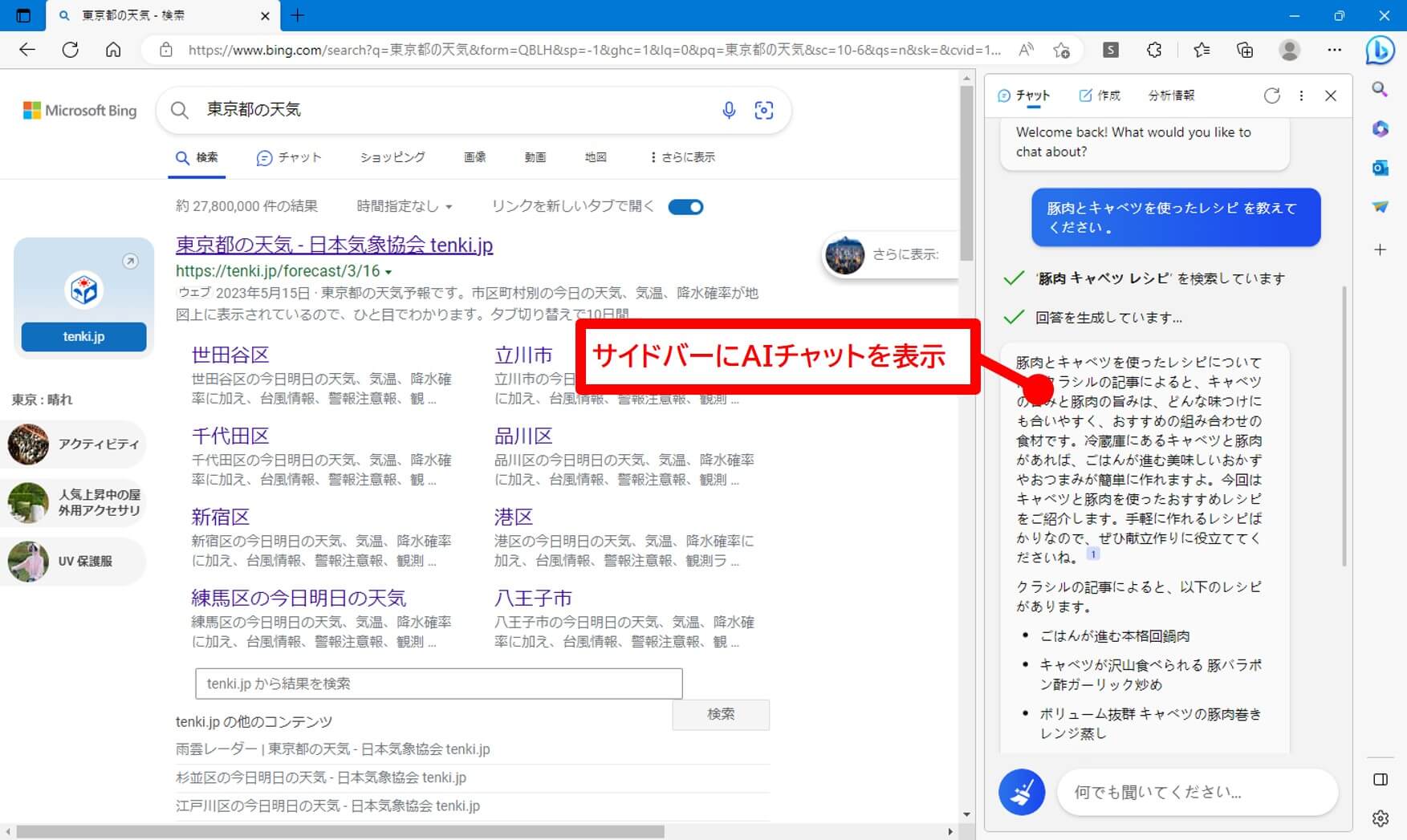
さらに、Bing AIが生成した回答には参考元のリンクが付いており、必要に応じて該当のウェブページを開いて確認することもできます。これにより、効率的に情報を収集することができます。
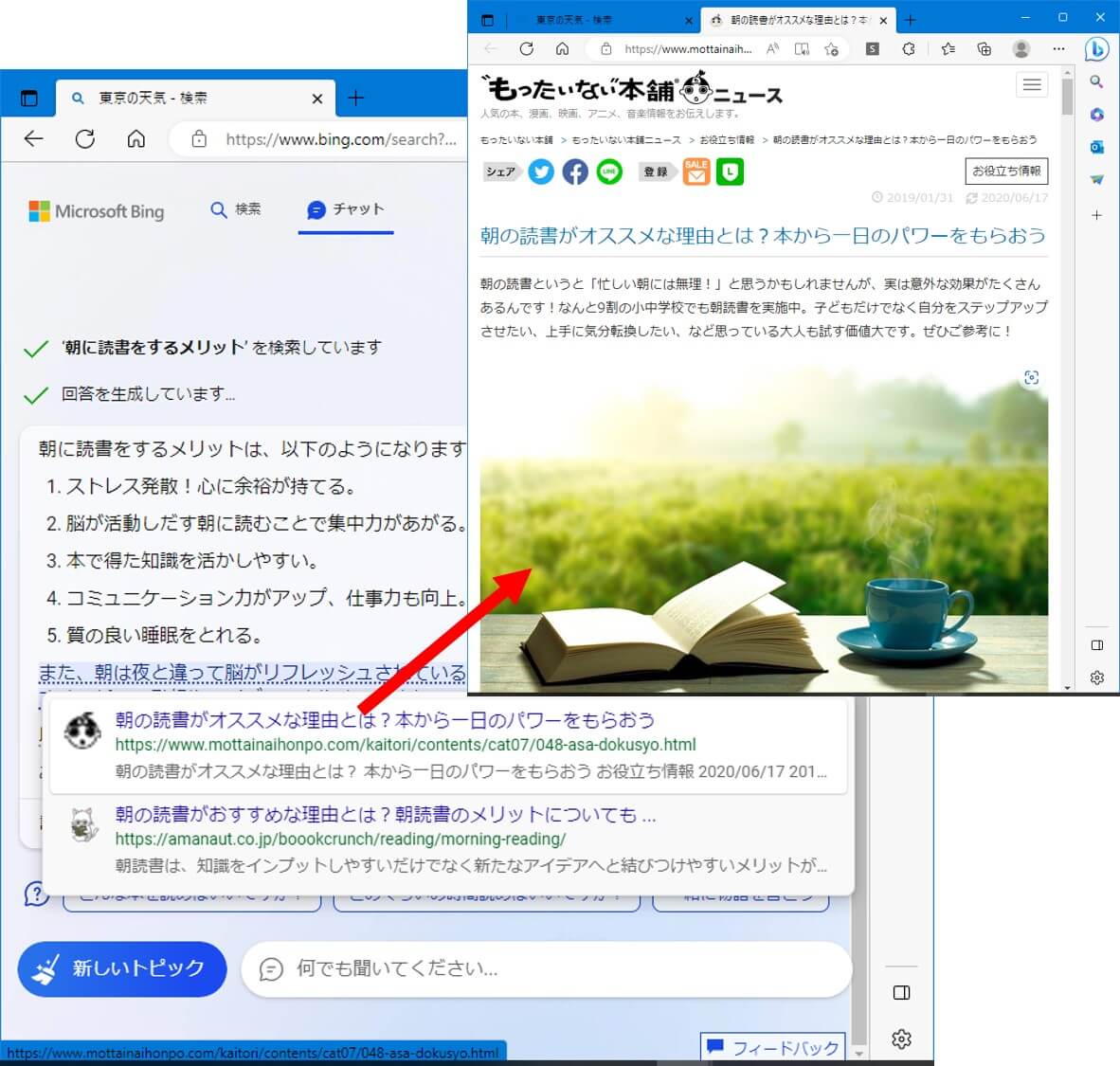
最新の情報に基づいて回答を作成する
Bing AIの強みは、Web全体から最新情報をもとに質問への回答を生成することです。
そのため、「今日の東京都の天気は?」といったリアルタイム情報についても、チャットで確認することができます。
なお、ChatGPTは2021年9月までの情報を基に回答を生成しているため、デフォルトの機能ではリアルタイム情報に関する回答はできません。
PDF資料の要約作成ができる
ブラウザで開くPDF文書について、要約を作成することができます。
PDFをブラウザで開いた後、そのURLを指定して「要約してください」と質問すれば、Bing AIが要約を作成してくれます。
例えば、以下の画像は文部科学省のサイトの「令和2年度版科学技術白書」の要約です。
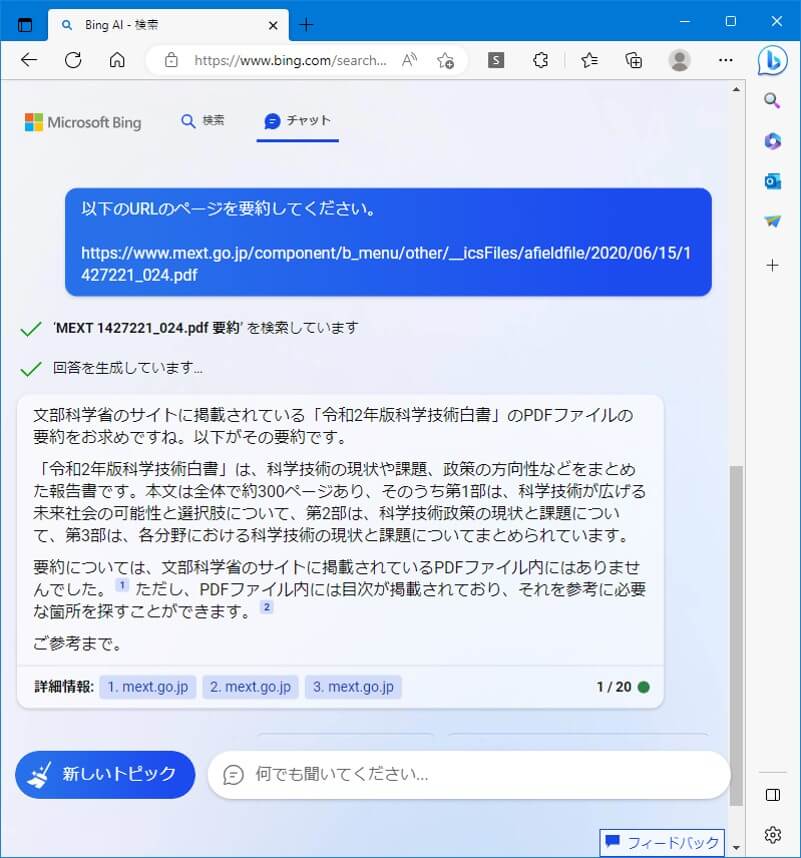
AIによる画像生成ができる
Bing AIにはチャットでAI画像が作成できる「Bing Image Creator」機能が搭載さています。
これにより、チャットで指示したAI画像を作成することができます。
例えば、以下の画像は「AIチャットを使う人」の画像を生成させました。
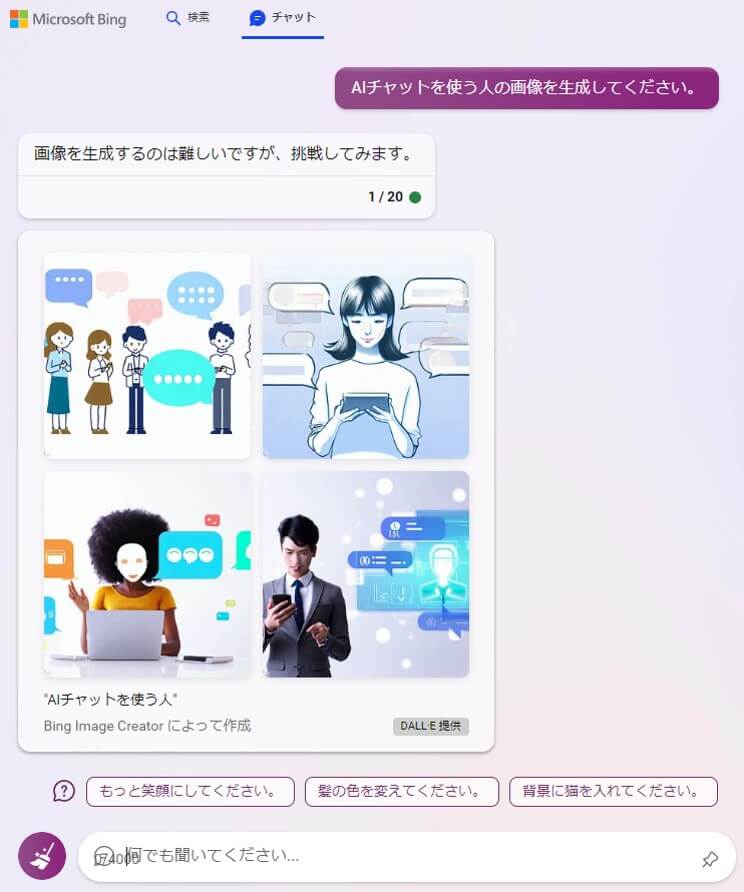
AI画像を生成させるには、会話スタイルを「より創造的に」にして、条件を指定して最後に「画像を生成してください」と入力するだけです。
【初心者向け】Bing AIの使い方
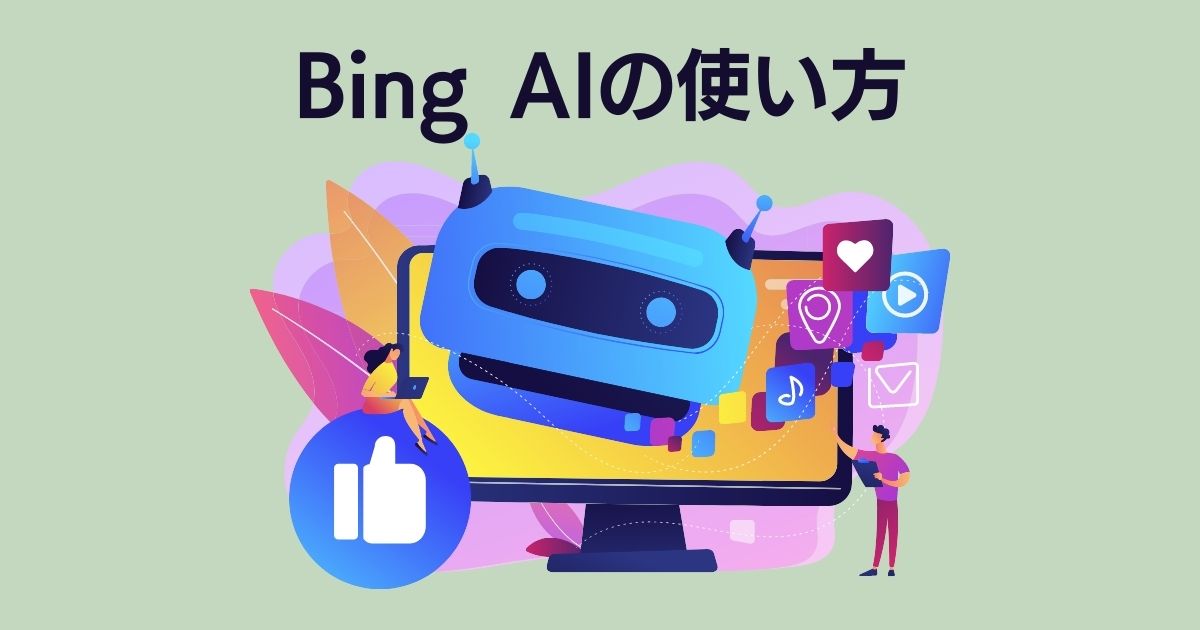
Bing AIはEdgeブラウザだけではなく、スマートフォン版のEdgeアプリでも利用可能です。
ここでは、スマホ画面でBing AIの基本的な使い方に説明します。
Bing AIの使い方
- Bing AIに質問する
- Bing AIに文章を生成させる
- Bing AIでAI画像を生成する
- Bing AIでPDFページの要約をする
Bing AIに質問する
スマホでBing AIを使うならBingアプリをインストールしましょう。
まずは基本となるBing AIに質問事項を入力し、回答を確認しています。
例として、「おすすめの大根料理」を聞いてみましょう。
Bingアプリをインストールする
Bingアプリを開いてチャットボタンを押す
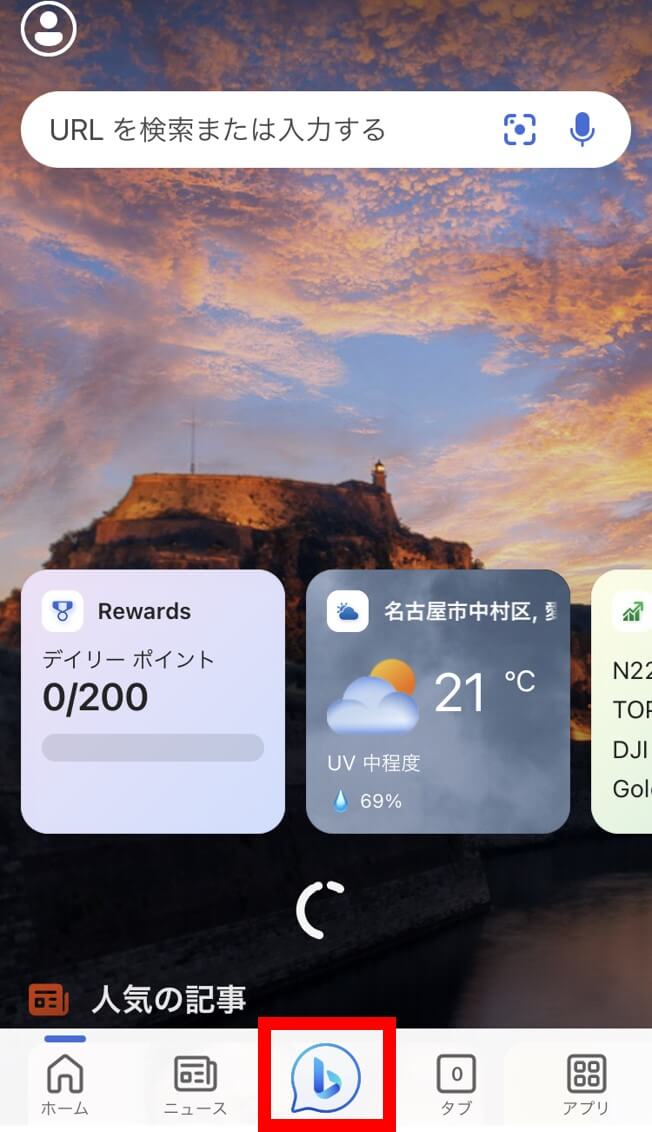
会話のスタイルを選ぶことができる
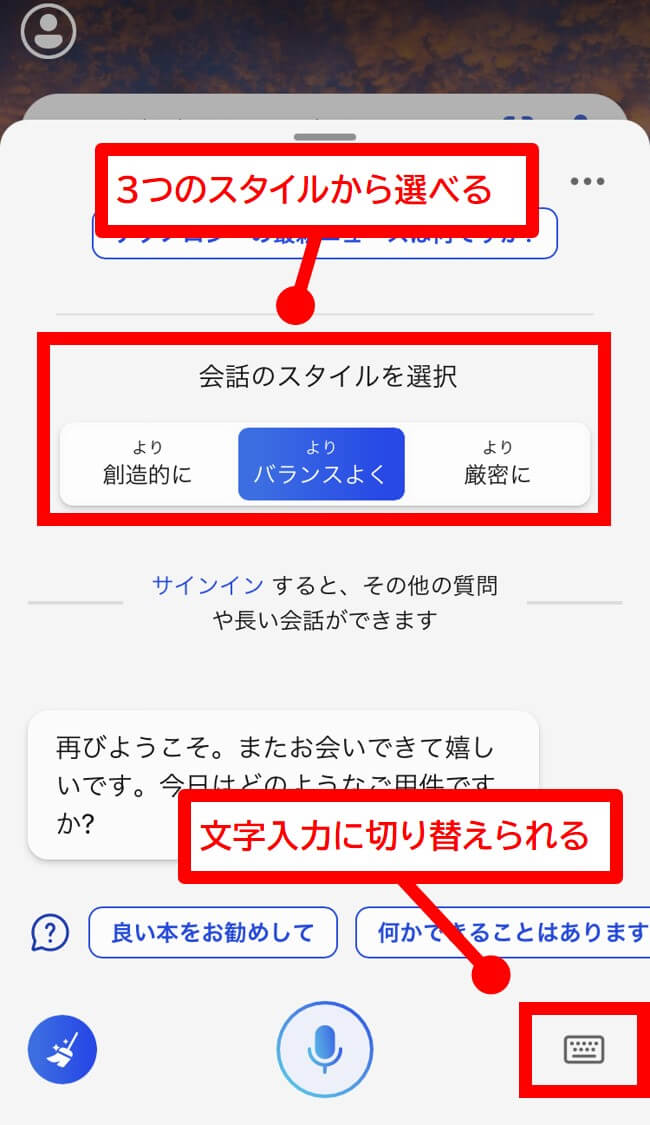
3つの会話スタイルを選べます。選んだ会話スタイルによって、Bing AIが生成する回答の型が変わります。
- より創造的に
- バランスよく
- より厳格に
チャットの入力は「音声入力」「文字入力」に対応していますよ。
Bing AIにチャットを送信する
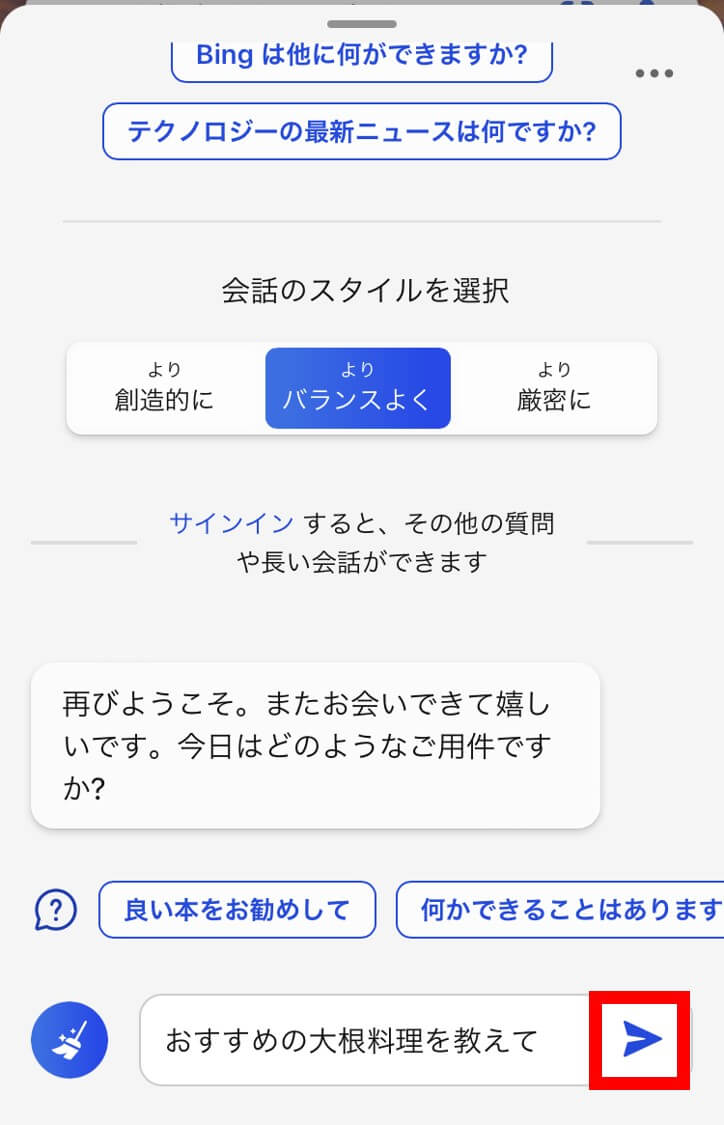
Bing AIに質問を入力する内容を入力した後に、送信ボタンを押して、あとは回答を待つだけです。
Bing AIからの回答を確認する
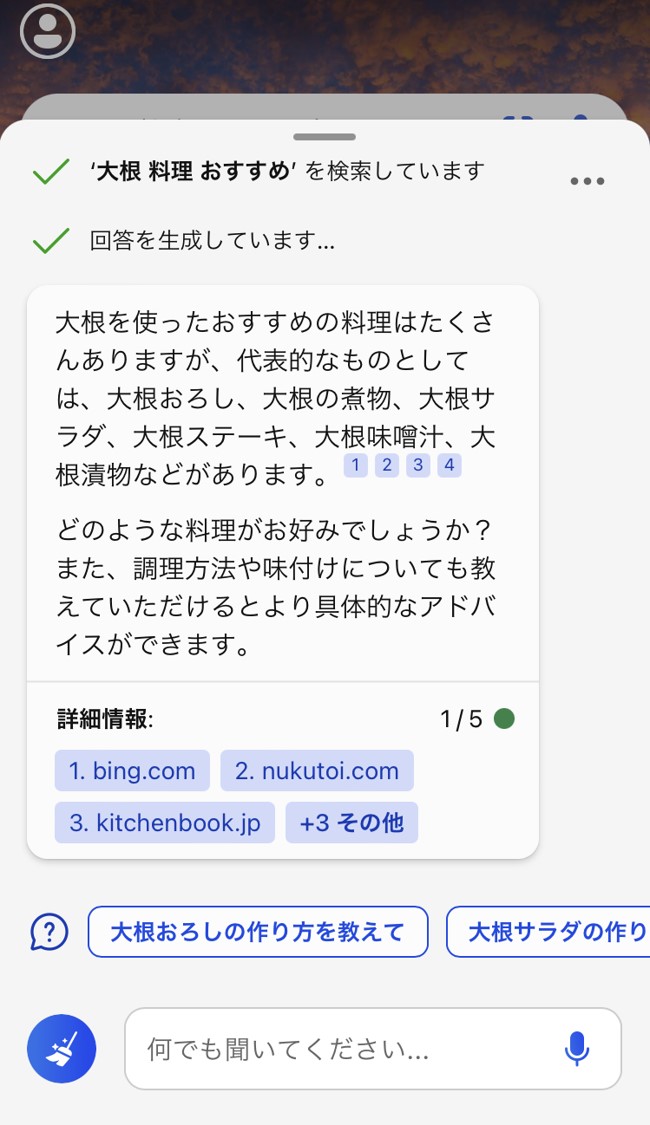
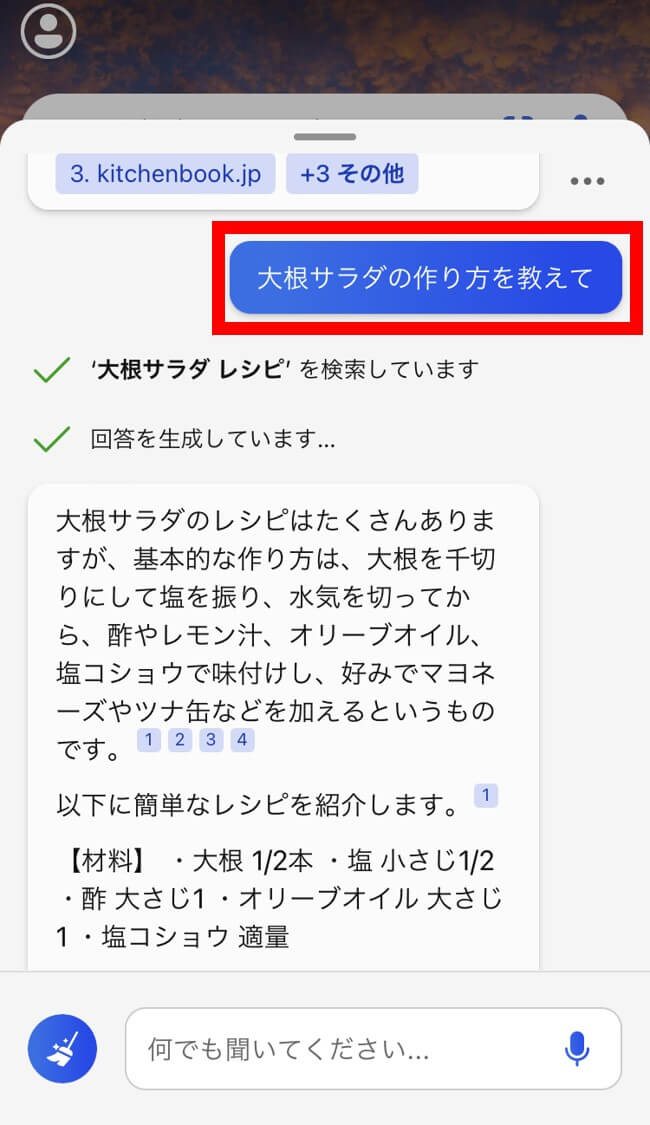
Bing AIの回答に対して、再度質問をして会話のやり取りができますよ。
Bing AIに文章を生成させる
Bing AIに文章を作成させることもできます。
他にも文章の校正や誤字脱字のチェックをお願いすることも。
僕は、チャットAIを使って効率的に文書を書くことに使っています。
例えば、こんな使い方。
チャットAIで文章を作成する
- 概要を伝えて文章を作成してもらう
- 文章を校正してもらう
- 文章の誤字脱字のチェックしてもらう
概要を伝えて文章を作成してもらう
箇条書きで条件を書かいて「以下の〇点で▢▢▢の文章を書いて」と質問すると、Bing AIが文書を作成してくれます。
例えば、大学生にバイトをおすすめする文章を作りました。
以下の3点で大学生にバイトをおすすめする文章を書いて
- 大学生がバイトをするメリット
- 大学生におすすめのバイト3つ紹介
- バイトする時の注意点を紹介
Bing AIからの回答は以下の図の通りです。
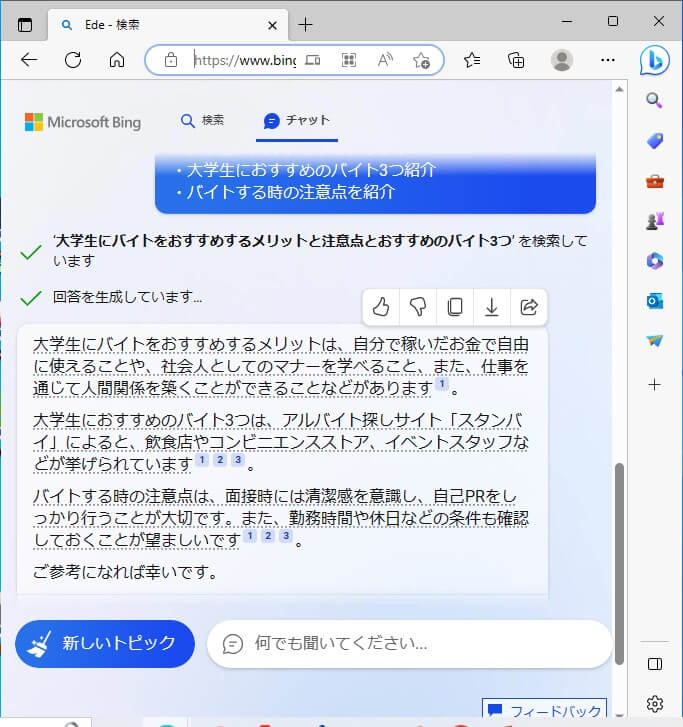
文章を校正してもらう
文章を書いたけど「自信がない」「わかりにくい」といった時には、Bing AIに校正してもらいましょう。
文章の間違いを修正してくれますよ。
「以下の文章を校正して」と校正してほしい文書を下に書けば、わかりやすい文章をBing AIが提案してくれますから。
例えば、ブログ用の文章を校正してもらいました。
以下の文書を校正してください。
読書が好きな大学生、これから読書を始めたいと考えている大学生へ。例えば、ビジネス書は一冊1,500円前後と月に何冊も買うのは出費が大変ですよね?
そんな方には、・・・・・(文章を続ける)
Bing AIからの回答は以下の図の通りです。
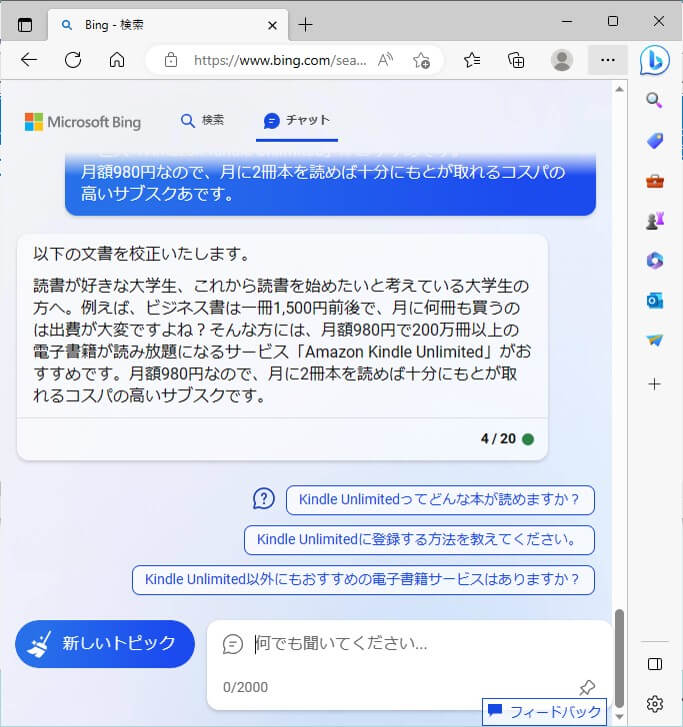
文書に誤字があれば修正してくれるし、文書も正しく修正してくれますよ。
Bing AIでAI画像を生成する
Bing AIに「〇〇の画像を生成して」と質問すると、AIによって画像が生成されます。
ただし、AIによる画像生成を利用するには、マイクロソフトアカウントでログインする必要がありますので、注意してください。
Bing AIを利用してAIによる画像生成を行うには、2つのポイントがあります。
- 会話のスタイルを「より創造的に」に設定します。
- 「〇〇の画像を生成して」という形で質問をします。
それでは、白い子猫がご飯を食べている画像を作ってもらいましょう。
会話スタイルを「よ創造的に」にする
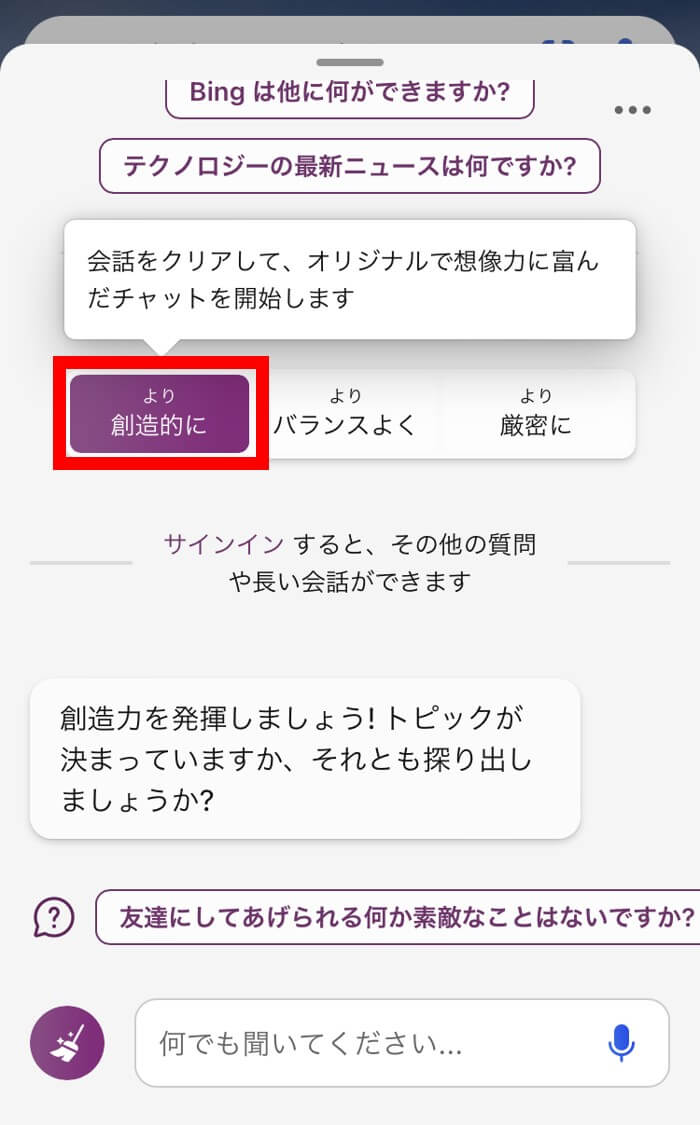
画像を生成してと質問する
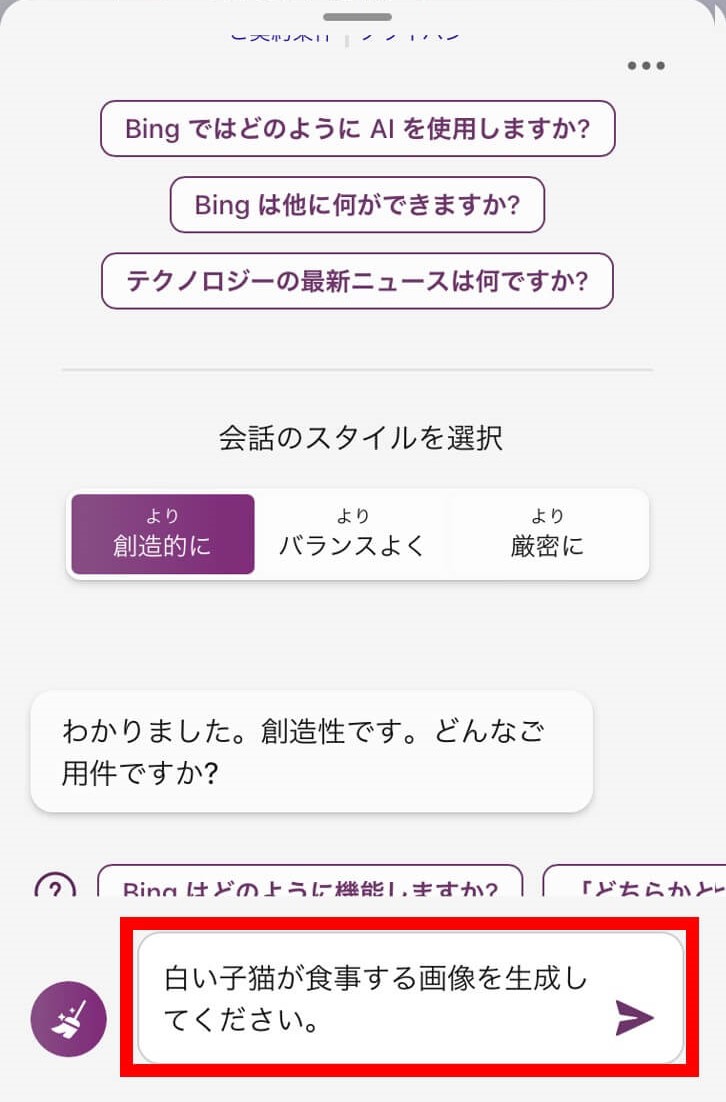
「〇〇の画像を生成してください」と条件を指定して画像を作ってもらうことが可能です。
AI画像が生成されました
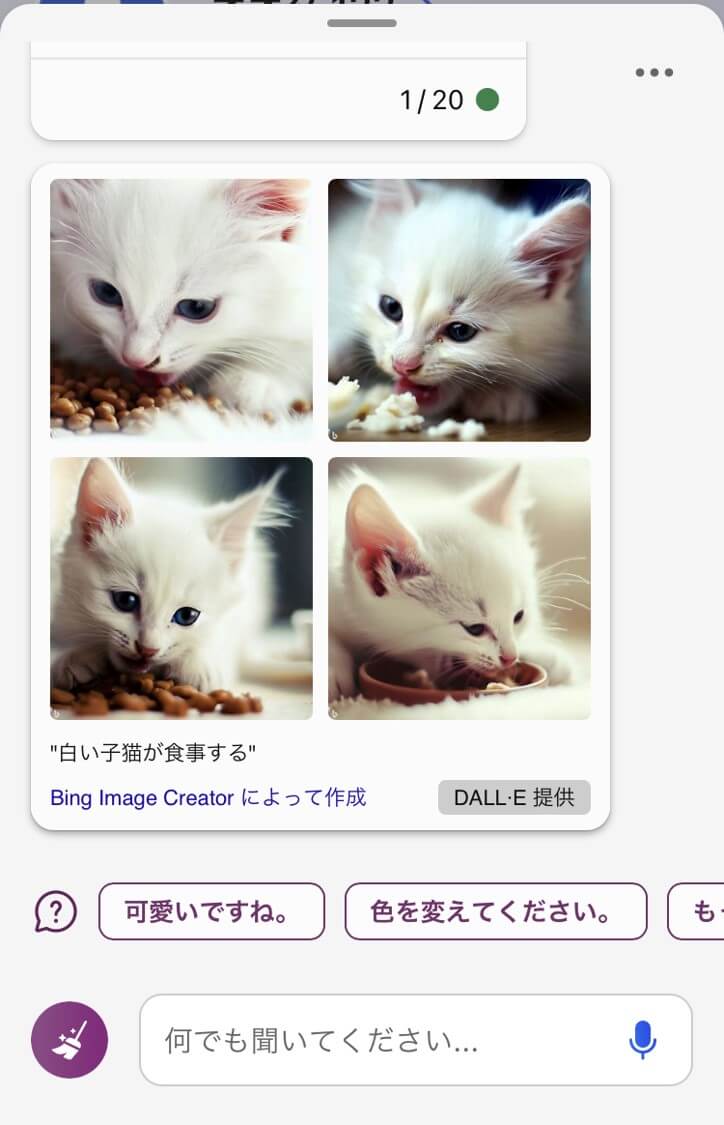
AI画像をダウンロードする
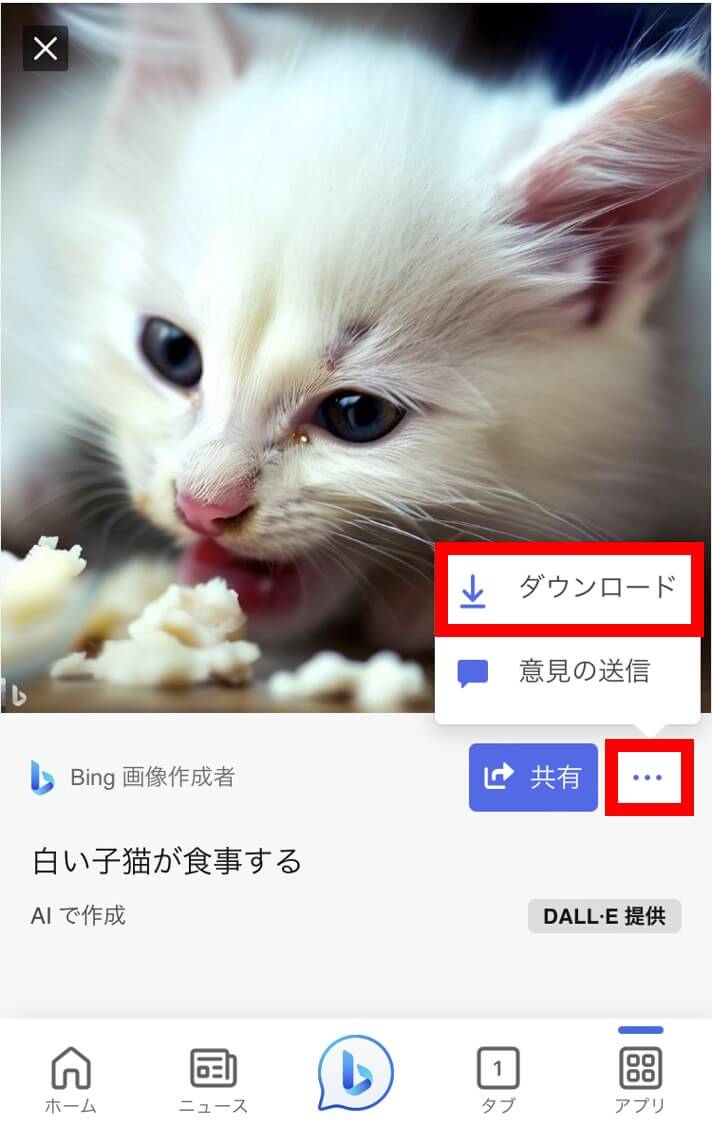
Bing AIでPDFページの要約をする
Bing AIは、ブラウザで開いているPDF資料の要約を可能にします。
要するに、ウェブ上で公開されているPDFファイルなら、Bing AIが要約してくれます。
使用方法は、以下の手順です。
- Bing AIのウェブページにアクセスします。
- 「以下のURLを要約して」という形で質問を入力します。
- 要約したいPDFファイルのURLを改行して入力します。
- Bing AIが質問を処理し、PDFの要約を生成します。
この方法を使うことで、ウェブ上に公開されているPDFファイルの内容を簡潔に要約することができます。
それでは、文部科学省の公式ページに掲載されているPDFを要約してみましょう。
要約したいPDFのURLをコピーする
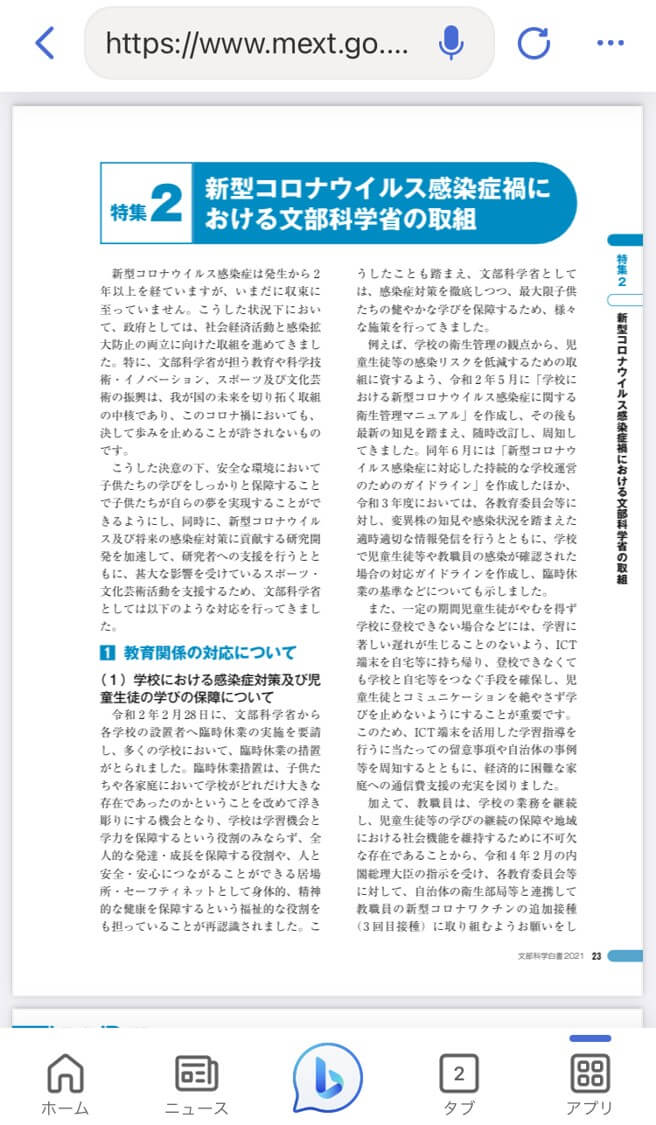
Bing AIにPDFを要約するように質問する
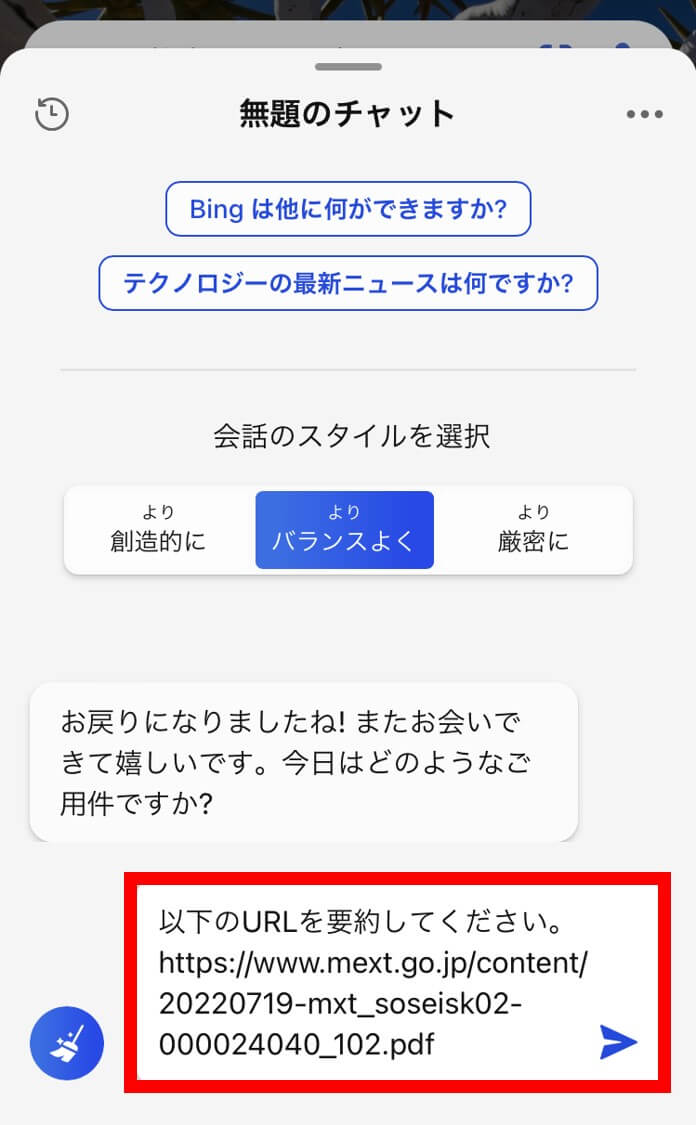
以下のURLを要約してください。
下にWEB上に公開されているPDFのURLを記載します。
PDFの要約が作成されました</p> <p>
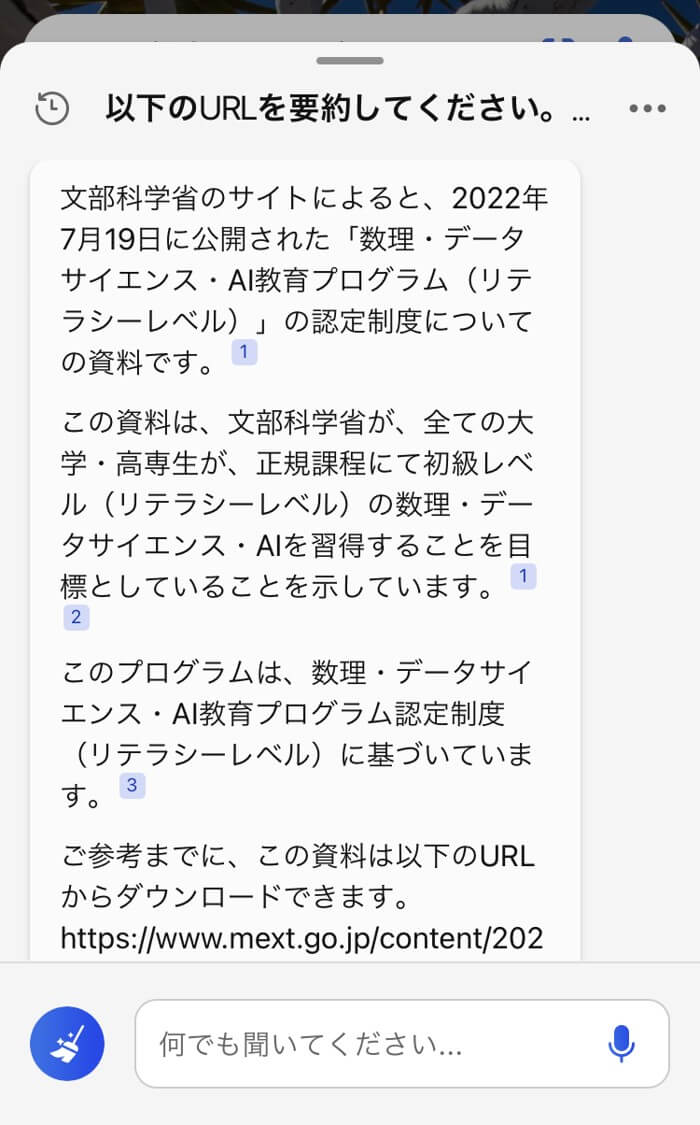
以上がBing AIの使い方の説明でした。
Bing AIは誰でも無料で使えるので、一度使ってみてください。




